如何修復系統還原在 Windows 上不起作用
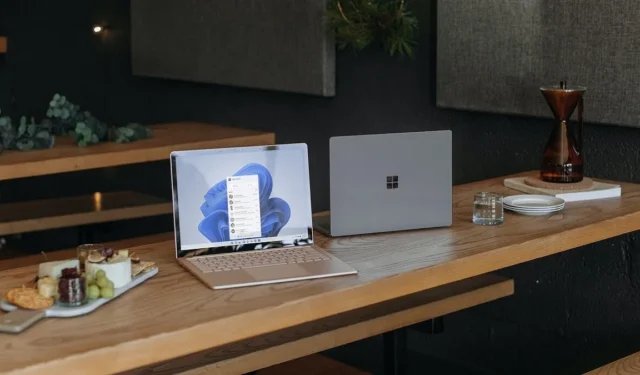
系統還原是一種方便的 Windows 工具,可在對系統進行重大更改之前創建安全狀態以返回。系統還原為您的關鍵系統文件和註冊表拍攝快照,讓您在出現問題時恢復到穩定狀態。但是,當系統還原無法按預期工作並且您無法創建還原點時,事情很快就會變得令人沮喪。本指南包括一些簡單的修復程序,用於解決系統還原在 Windows 上不起作用的問題。
1.檢查組策略
這聽起來很明顯,但係統還原不起作用的原因可能是它已在組策略編輯器中被禁用。您可能正在撓頭試圖讓它工作,卻不知道它在設置中被禁用了。請按照以下步驟重新打開它。
- 在 Windows 搜索欄中鍵入“組策略”,然後單擊“編輯組策略”。
- 導航到“計算機配置 -> 管理模板 -> 系統 -> 系統還原”。
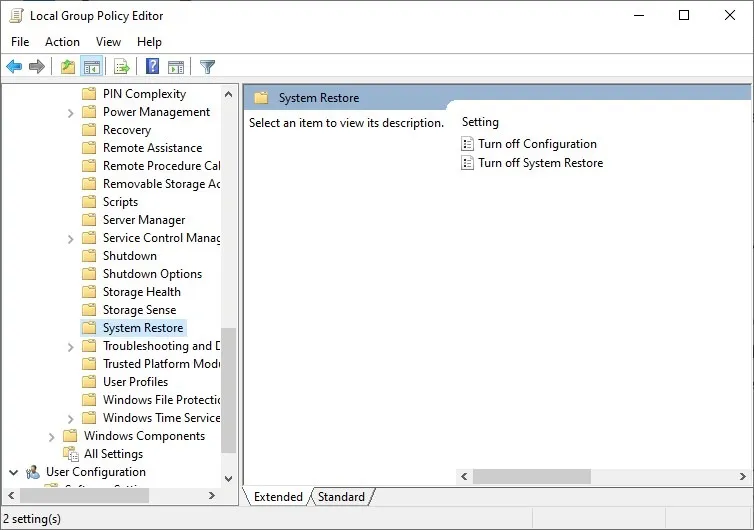
- 雙擊“Turn off Configuration”,檢查是否勾選了“Disabled”選項。如果是,請將其更改為“未配置”。單擊“應用”,然後單擊“確定”。
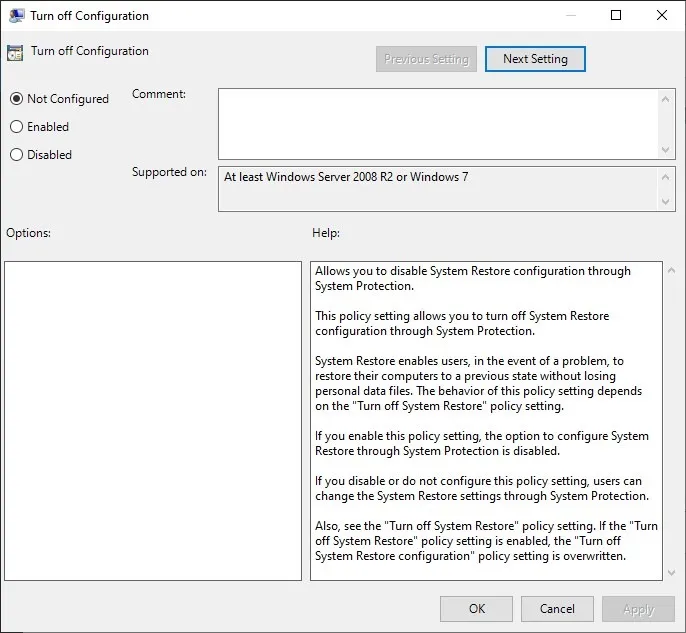
- 對“關閉系統還原”條目執行相同的檢查。
- 檢查系統還原是否正常工作以及是否可以創建新的還原點。
2.檢查卷影複製服務
卷影複製服務 (VSS) 允許系統還原創建創建還原點所需的文件的快照。如果此服務因任何原因未運行或禁用,系統還原將無法創建還原點。
通過以下步驟確保卷影複製服務正常運行:
- 在 Windows 搜索欄中鍵入“services.msc”,然後從搜索結果中選擇“服務”。
- 在列表中找到“卷影副本”並雙擊它。
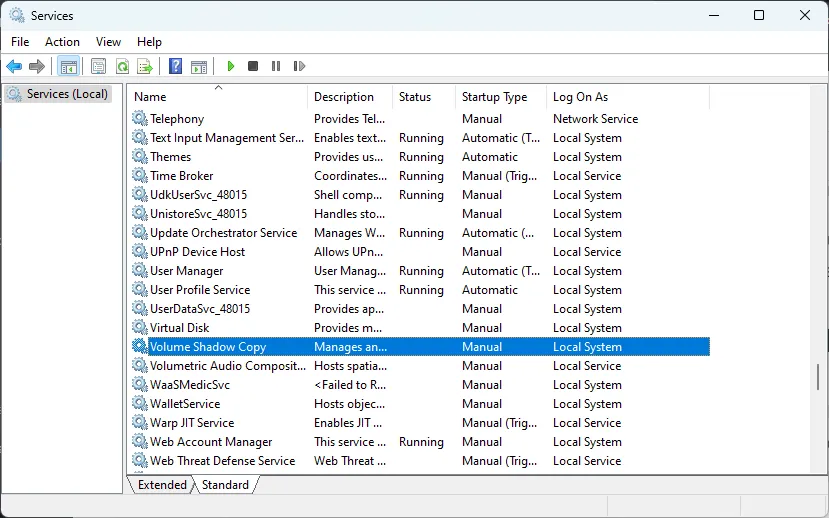
- 如果“啟動類型”尚未設置為“自動”,請執行此操作。此外,按“停止”停止服務,然後按“開始”重新啟動它。
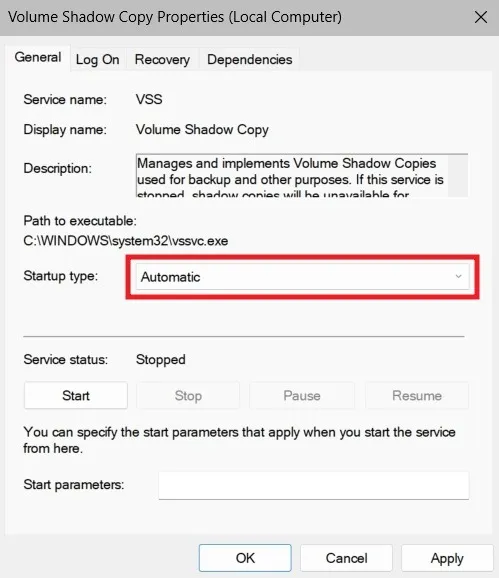
- 單擊“應用”,然後單擊“確定”以保存您的更改。
- 檢查是否可以創建還原點。
3.重新註冊VSS組件
如果您在重新啟動卷影複製服務後仍然遇到錯誤,請嘗試重新註冊 VSS 組件以解決此問題。這些組件允許 VSS 正常運行。按照以下步驟重新註冊這些組件:
- 在 Windows 搜索欄中鍵入“cmd”,右鍵單擊“命令提示符”,然後選擇“以管理員身份運行”。
- 一一執行以下命令並Enter在每個命令後按:
cd /d %windir%\system32
Net stop vss
Net stop swprv
regsvr32 /s ole32.dll
regsvr32 /s oleaut32.dll
regsvr32 /s vss_ps.dll
vssvc /register
regsvr32 /s /i swprv.dll
regsvr32 /s /i eventcls.dll
regsvr32 /s es.dll
regsvr32 /s stdprov.dll
regsvr32 /s msxml.dll
regsvr32 /s msxml3.dll
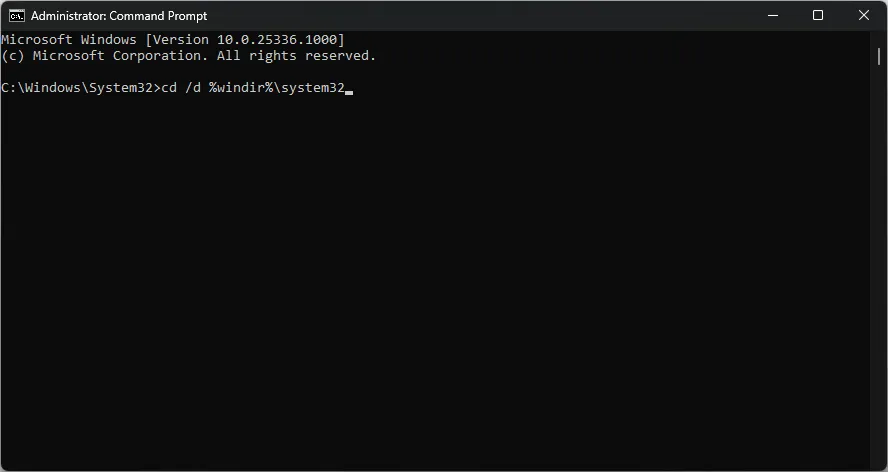
- 重新註冊 VSS 組件後,再次嘗試創建還原點。
4.確保分配了足夠的空間
系統還原需要驅動器上的空間來存儲還原點。如果您在系統保護設置中沒有為特定驅動器分配足夠的空間,則在創建還原點時可能會遇到錯誤。
請按照以下步驟確認您已為系統還原分配了足夠的空間:
- 在 Windows 搜索欄中鍵入“還原”,然後單擊“創建還原點”。
- 在“系統屬性”窗口中,切換到“系統保護”選項卡。在“保護設置”下,選擇要更改設置的驅動器,然後單擊“配置”。
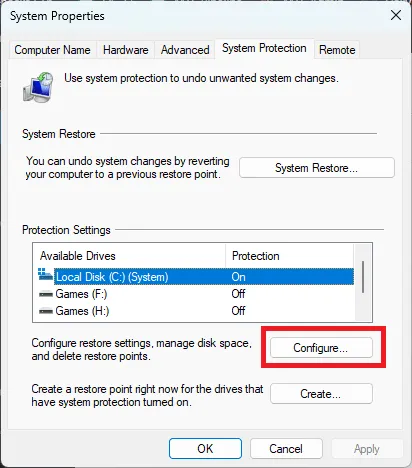
- 使用“最大使用量”滑塊,分配所需的空間量。
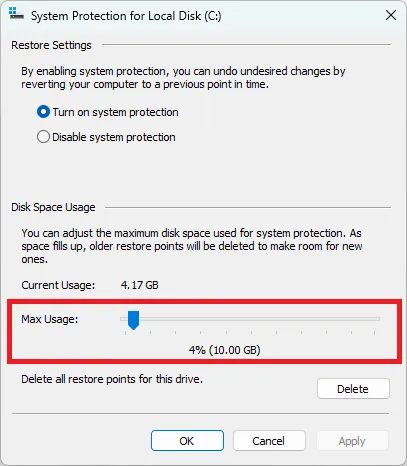
- 單擊“應用 -> 確定”。
- 檢查您遇到的系統還原錯誤是否已解決。
5.修復損壞的文件
系統還原需要訪問某些系統文件才能正常運行。如果一些重要的系統文件被損壞,您在創建還原點時很可能會遇到錯誤。要解決此問題,請運行 SFC 掃描,讓 Windows 自動識別並修復計算機上任何損壞的文件。
掃描完成後,命令提示符報告某些文件已修復,返回系統還原並檢查是否可以創建還原點。
6.修復Windows鏡像
- 在 Windows 搜索欄中鍵入“cmd”,右鍵單擊“命令提示符”,然後選擇“以管理員身份運行”。
- 在命令提示符窗口中一次一個地輸入以下命令,然後Enter在每個命令後按:
DISM /online /Cleanup-Image / ScanHealth
DISM /online /Cleanup-Image /RestoreHealth
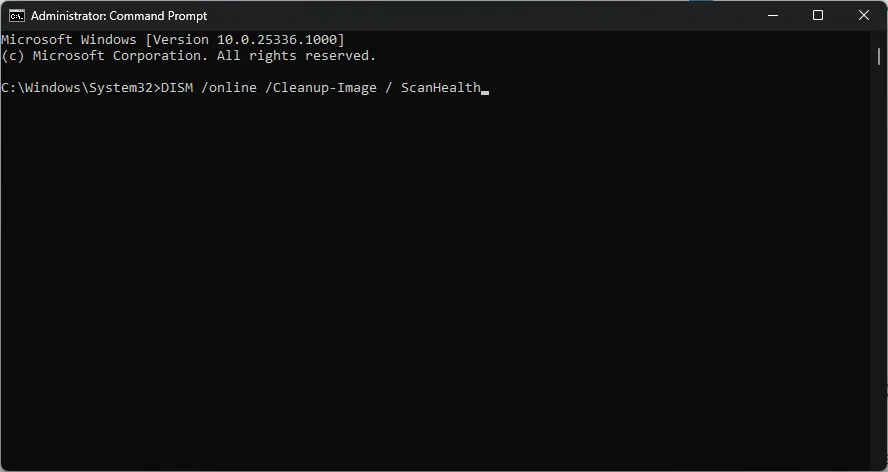
- 掃描完成後,重新啟動計算機。
- 檢查錯誤是否已解決。
7.在安全模式下創建還原點
如果以上修復方法都不適合您,請嘗試在安全模式下創建還原點。在此環境中,Windows 僅加載最基本的服務和驅動程序,並且消除了來自後台進程的任何衝突。
- 在 Windows 搜索欄中鍵入“sysconfig”,然後選擇“系統配置”。
- 在“啟動”選項卡中,選擇“啟動選項”下的“安全啟動”,然後選擇其下的“最小”。
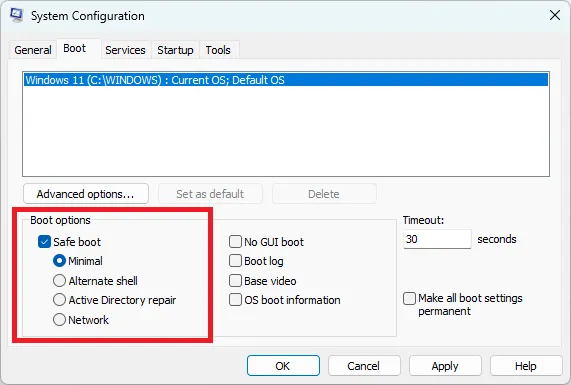
- 單擊“應用 -> 確定”。
- 重新啟動計算機並自動啟動到安全模式。檢查您是否能夠創建還原點。
8. 重置 Windows
修復系統還原的最後手段是重置 Windows 安裝。這應該可以解決所有阻止系統還原正常工作的潛在問題。
完成後,檢查您是否可以創建還原點。如果沒有,您也可以嘗試使用相同的指南從頭開始重新安裝 Windows。
經常問的問題
使用系統還原是否安全?
是的,使用系統還原是絕對安全的,因為它不會刪除您的任何數據,例如文檔、媒體文件或其他應用程序。它將還原核心系統文件、註冊表設置、Windows 更新等。只要您在創建還原點後沒有創建任何新的用戶帳戶或程序密鑰,就可以安全地繼續還原您的系統。
中斷系統還原是否安全?
中斷正在進行的系統還原可能會導致損壞的註冊表項或不完整的備份文件,從而導致無法啟動 Windows。您可能被迫將 Windows 重置為出廠設置或從頭開始重新安裝 Windows。因此,建議在將系統還原到還原點之前創建系統備份。
圖片來源:Unsplash。Tanveer Singh 的所有屏幕截圖。



發佈留言